怎么安装英特尔核芯显卡控制面板 英特尔核显控制面板下载安装教程
更新时间:2023-09-29 13:52:23作者:jiang
怎么安装英特尔核芯显卡控制面板,英特尔核芯显卡控制面板是一款功能强大的软件,它能够帮助用户轻松管理和优化英特尔核显的性能,有些用户可能不知道如何正确地安装这个控制面板,所以今天我将为大家提供一个简单的英特尔核显控制面板下载安装教程。通过学习这个教程,您将能够迅速掌握安装和使用英特尔核显控制面板的技巧,让您的显卡性能得到最大的发挥。让我们一起来看看吧!
具体方法:
1、首先,在桌面的空白区域右键单击,然后找到【屏幕分辨率】,单击进入。
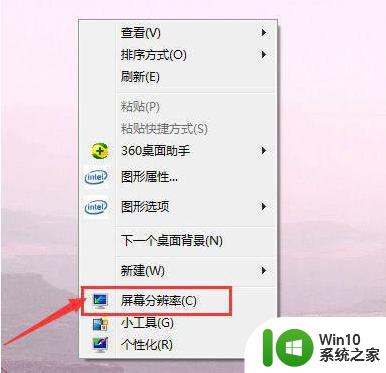
2、进入后会打开这样的一个窗口。
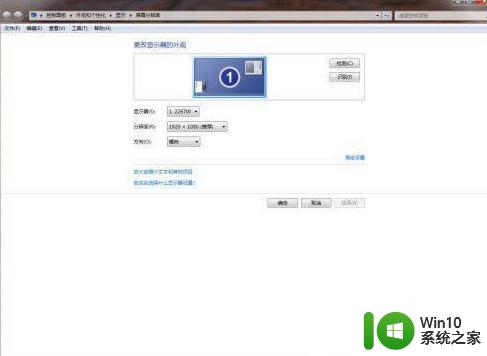
3、之后在该窗口的右中侧位置找到【高级设置】,单击一下。
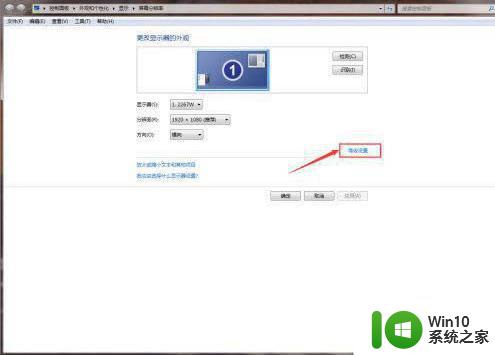
4、单击后会出来一个新的窗口。
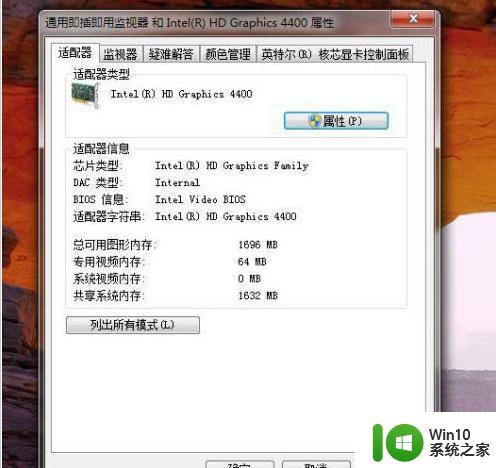
5、在此窗口中的最上方找到【英特尔(R)核芯显卡控制面板】,单击一下。
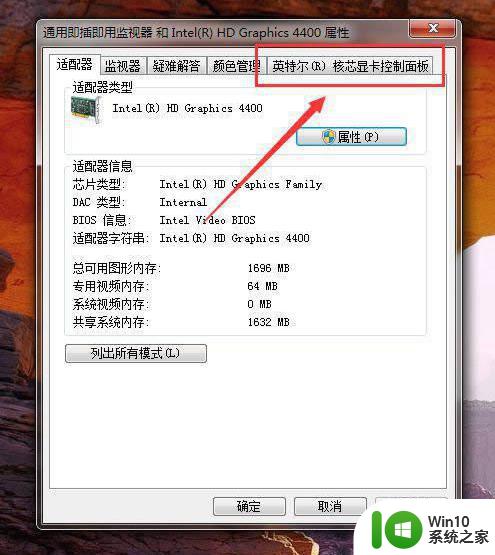
6、然后在这个窗口中单击一个【图形属性】。
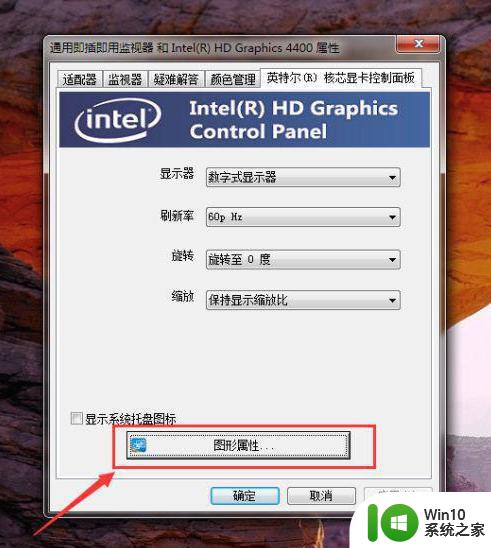
7、好了,进入了今天要进入的英特尔的核芯显卡控制面板。

以上就是关于如何安装英特尔核芯显卡控制面板的全部内容,如果有遇到相同情况的用户可以按照小编的方法来解决。
怎么安装英特尔核芯显卡控制面板 英特尔核显控制面板下载安装教程相关教程
- win10英伟达控制面板缺失如何解决 怎么在win10上安装英伟达控制面板
- win10电脑找不到英伟达控制面板 如何解决 win10如何安装英伟达控制面板
- win7笔记本电脑nvidia控制面板怎么安装 win7笔记本nvidia控制面板安装教程
- nvidia控制面板怎么下载 nvidia控制面板下载安装步骤
- win10声卡安装正常但是没有控制面板怎么办 Win10声卡控制面板丢失怎么恢复
- 电脑安装不上英特尔网卡驱动解决方法 电脑无法安装英特尔网卡驱动的原因有哪些
- 英特尔网卡驱动更新升级方法 如何解决英特尔网卡驱动安装失败问题
- win7英特尔快速存储驱动装不上怎么解决 win7英特尔快速存储驱动安装失败怎么处理
- win7右键无nvidia控制面板的原因分析 如何在win7系统中安装nvidia控制面板
- 笔记本win10安装英特尔适配器的方法 笔记本win10找不到英特尔适配器怎么办
- win10不存在英特尔r适配器解决方法 win10英特尔r适配器驱动无法安装解决方法
- 有核显还能安装显卡吗 怎么正确安装显卡驱动
- w8u盘启动盘制作工具使用方法 w8u盘启动盘制作工具下载
- 联想S3040一体机怎么一键u盘装系统win7 联想S3040一体机如何使用一键U盘安装Windows 7系统
- windows10安装程序启动安装程序时出现问题怎么办 Windows10安装程序启动后闪退怎么解决
- 重装win7系统出现bootingwindows如何修复 win7系统重装后出现booting windows无法修复
系统安装教程推荐
- 1 重装win7系统出现bootingwindows如何修复 win7系统重装后出现booting windows无法修复
- 2 win10安装失败.net framework 2.0报错0x800f081f解决方法 Win10安装.NET Framework 2.0遇到0x800f081f错误怎么办
- 3 重装系统后win10蓝牙无法添加设备怎么解决 重装系统后win10蓝牙无法搜索设备怎么解决
- 4 u教授制作u盘启动盘软件使用方法 u盘启动盘制作步骤详解
- 5 台式电脑怎么用u盘装xp系统 台式电脑如何使用U盘安装Windows XP系统
- 6 win7系统u盘未能成功安装设备驱动程序的具体处理办法 Win7系统u盘设备驱动安装失败解决方法
- 7 重装win10后右下角小喇叭出现红叉而且没声音如何解决 重装win10后小喇叭出现红叉无声音怎么办
- 8 win10安装程序正在获取更新要多久?怎么解决 Win10更新程序下载速度慢怎么办
- 9 如何在win7系统重装系统里植入usb3.0驱动程序 win7系统usb3.0驱动程序下载安装方法
- 10 u盘制作启动盘后提示未格式化怎么回事 U盘制作启动盘未格式化解决方法
win10系统推荐
- 1 番茄家园ghost win10 32位官方最新版下载v2023.12
- 2 萝卜家园ghost win10 32位安装稳定版下载v2023.12
- 3 电脑公司ghost win10 64位专业免激活版v2023.12
- 4 番茄家园ghost win10 32位旗舰破解版v2023.12
- 5 索尼笔记本ghost win10 64位原版正式版v2023.12
- 6 系统之家ghost win10 64位u盘家庭版v2023.12
- 7 电脑公司ghost win10 64位官方破解版v2023.12
- 8 系统之家windows10 64位原版安装版v2023.12
- 9 深度技术ghost win10 64位极速稳定版v2023.12
- 10 雨林木风ghost win10 64位专业旗舰版v2023.12